COLUMN コラム
2022.6.6
複数のWebアプリ、チャットツールを一元管理する方法【Ferdi】
みなさんは普段Messengerやchatwork、slackなどのチャットツールは使用していますか?
Web業界では当たり前のように利用されているチャットツールですが、便利な一方、サービスの数が増えれば増えるほどブラウザのタブを開いておく必要があります。
大量のタブの中から特定のサービスを探して切り替えて使用する、となると便利なサービスと言えども本末転倒かと思います。
今回は、大量のタブ問題を解決してくれる便利なWebアプリ「Ferdi」を紹介しようと思います。
1. Ferdiとは
Ferdiとは、複数のチャットツールやその他Webアプリを一括して管理することができるアプリケーションです。
現在は300種類以上のツールを管理することができ、もし自分が管理したいツールがない場合は、「カスタムWebサイト」というサービスを使用して任意のWebサイトを追加することもできます。
もちろん利用は無料で、ソースコードもGithubで公開されています。
公式サイト:Ferdi
2. Ferdiのインストール方法
ダウンロードページよりお使いのOSを選択しダウンロードしてください。
もしHomebrewを使用できる環境があるなら、コマンドラインツールでのインストールが手軽なのでオススメです。
3. Ferdiの使い方
Ferdiでのアカウント作成は任意です。ただしアカウントを作成すれば、登録したツールとアカウントが紐づくため、デバイス間でサービスを同期することができます。必要であればアカウントを作成してください。
アプリを立ち上げると下記の画面が表示されます。
まずは言語設定から行いましょう。
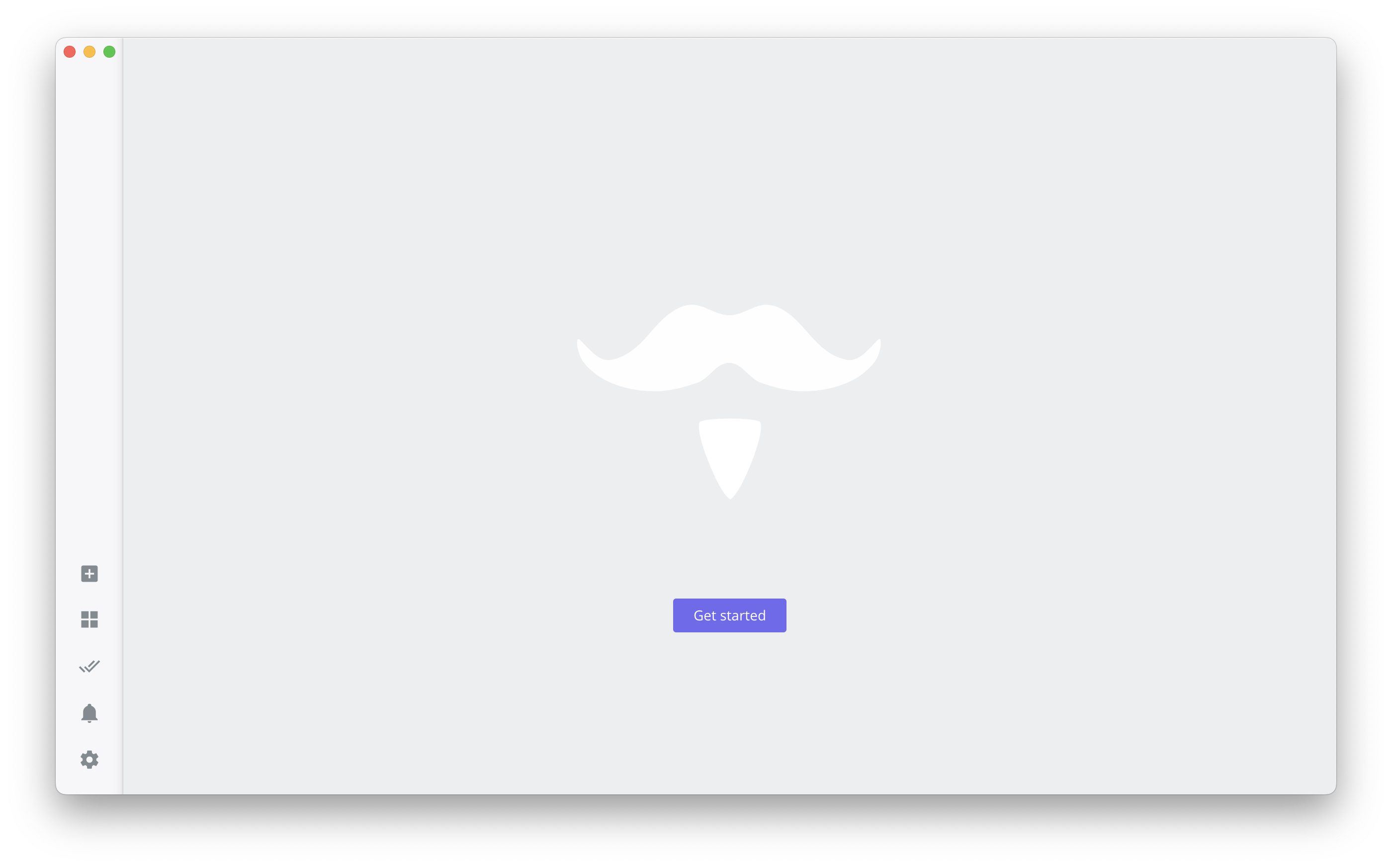
3-1. Ferdiの日本語化
画面左下の歯車アイコンをクリックしてください。
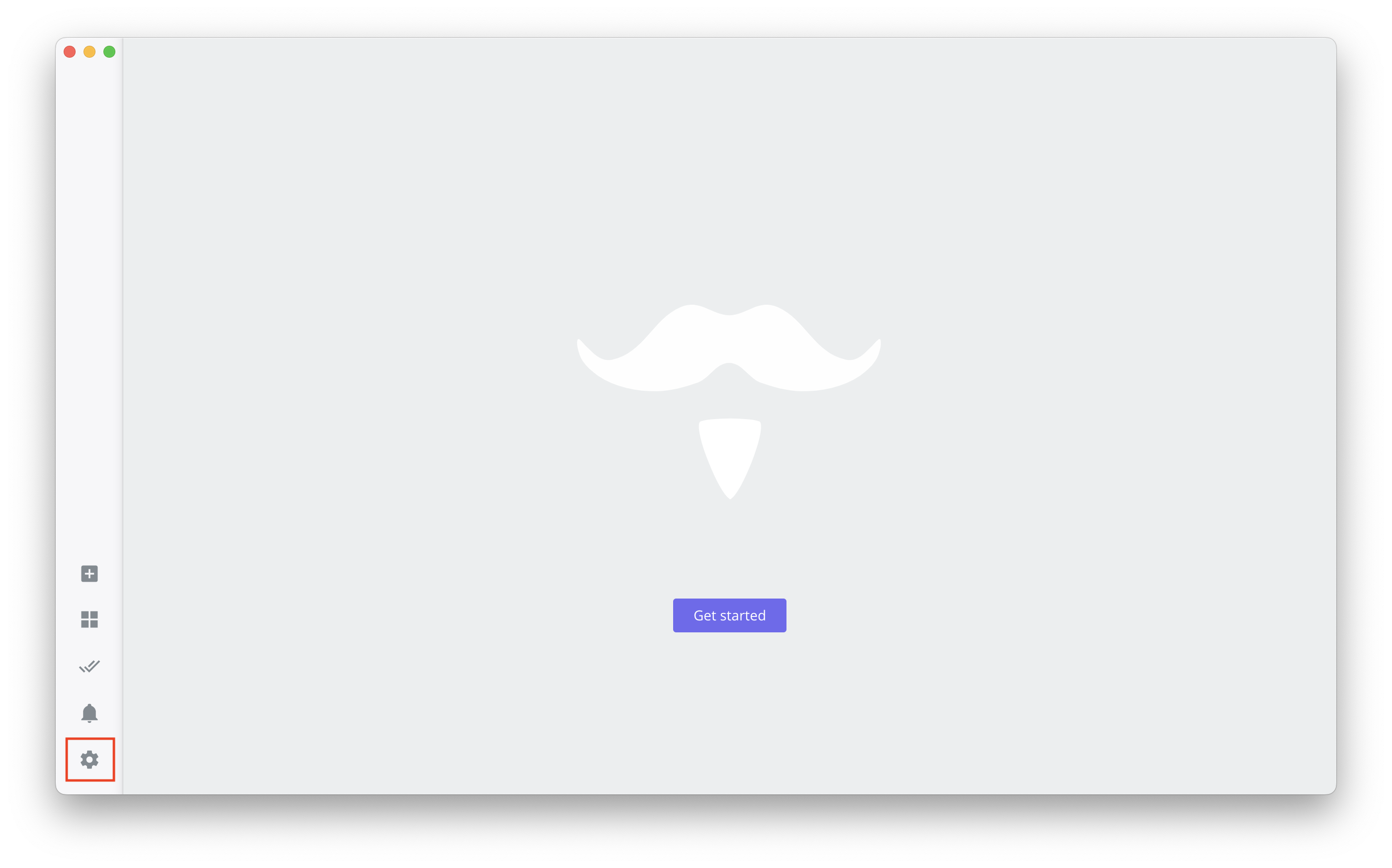
英語の設定画面が表示されるので、上部の「Langage」ボタンをクリックしタブを切り替えると言語選択画面に遷移します。
スクロールボックス内から「日本語」を選択することで日本語化が完了します。
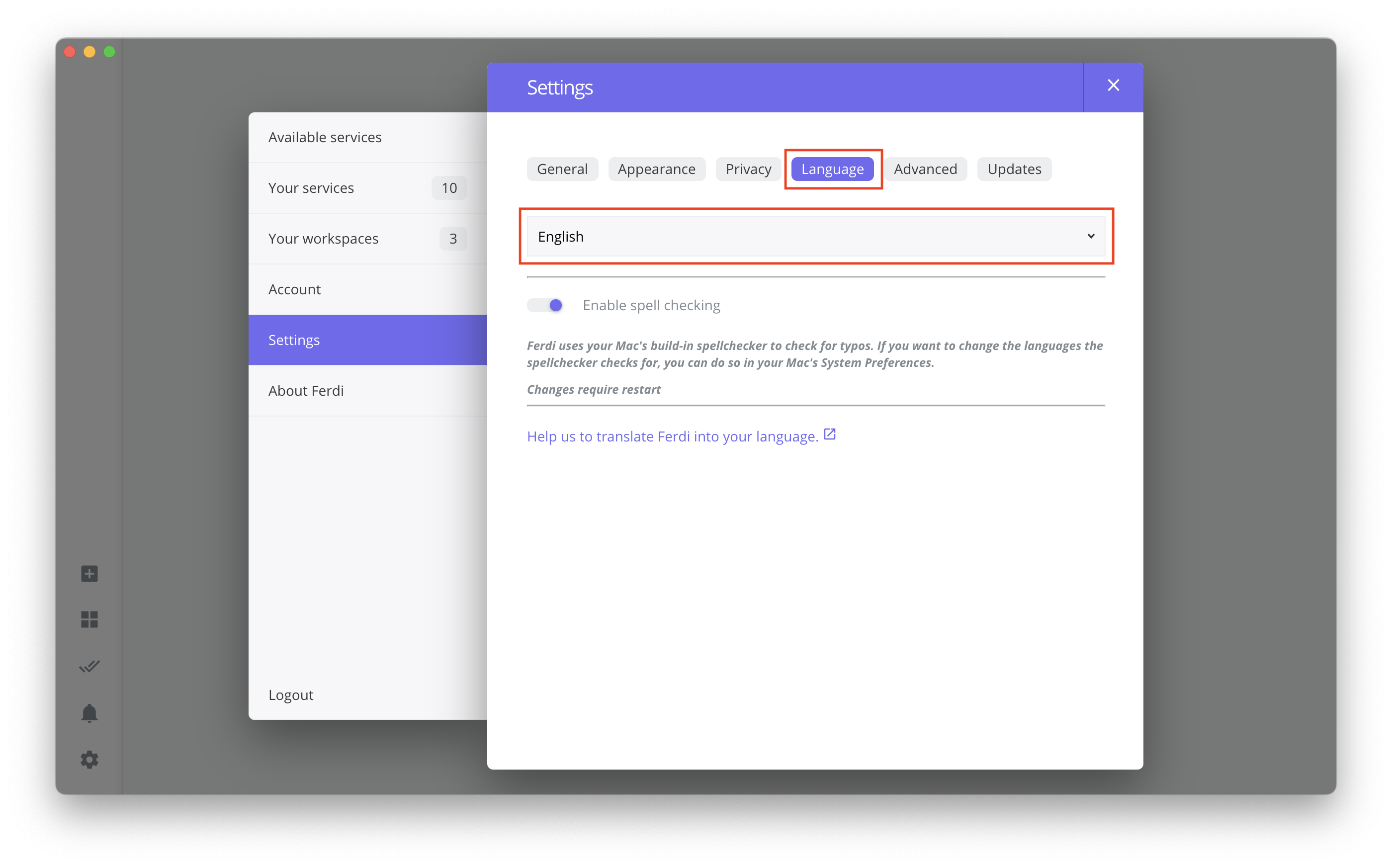
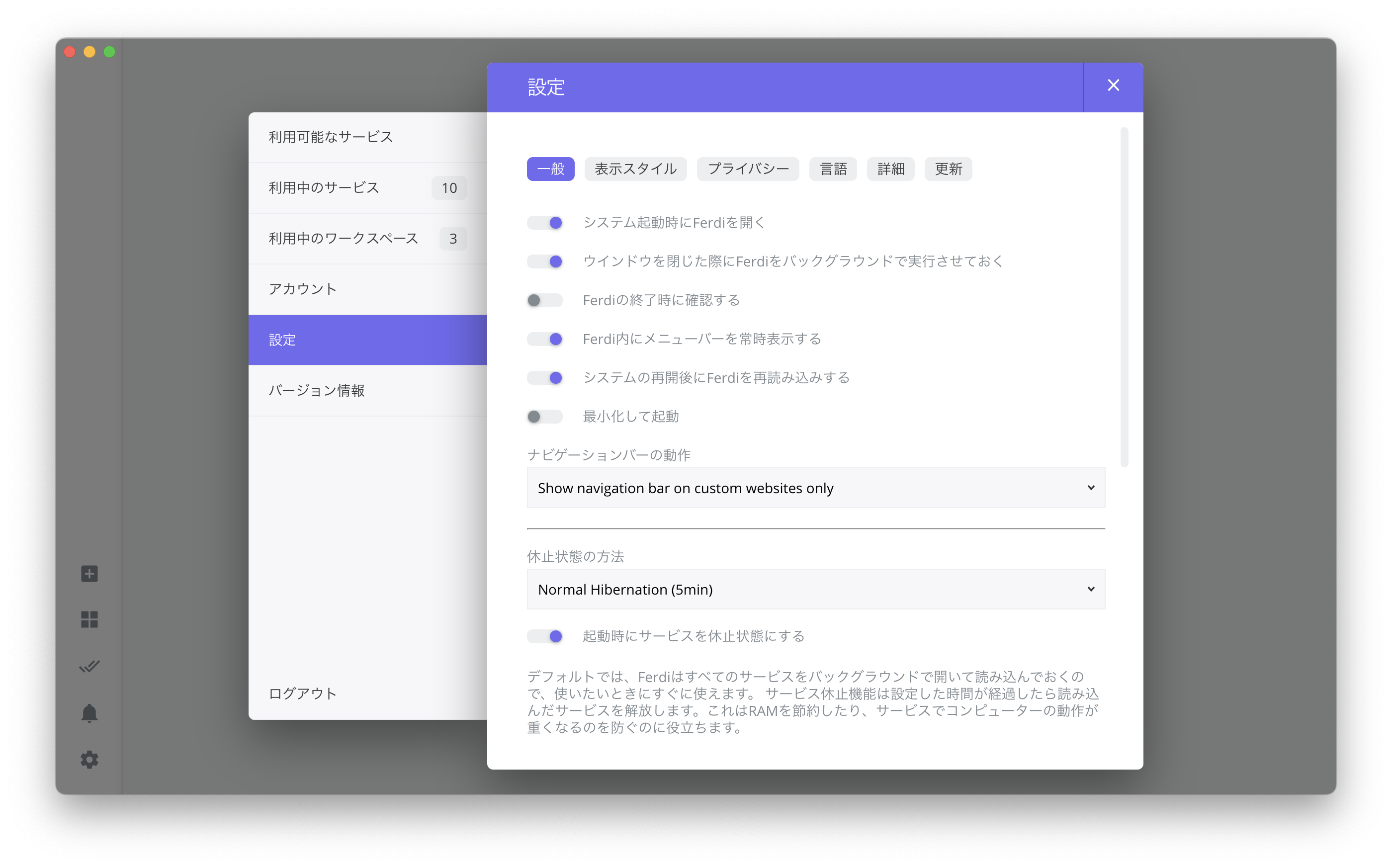
3-2. ツールの登録
日本語化が完了したら、実際にツールを登録して管理してみましょう。
画面左のプラスアイコンをクリックしてください。
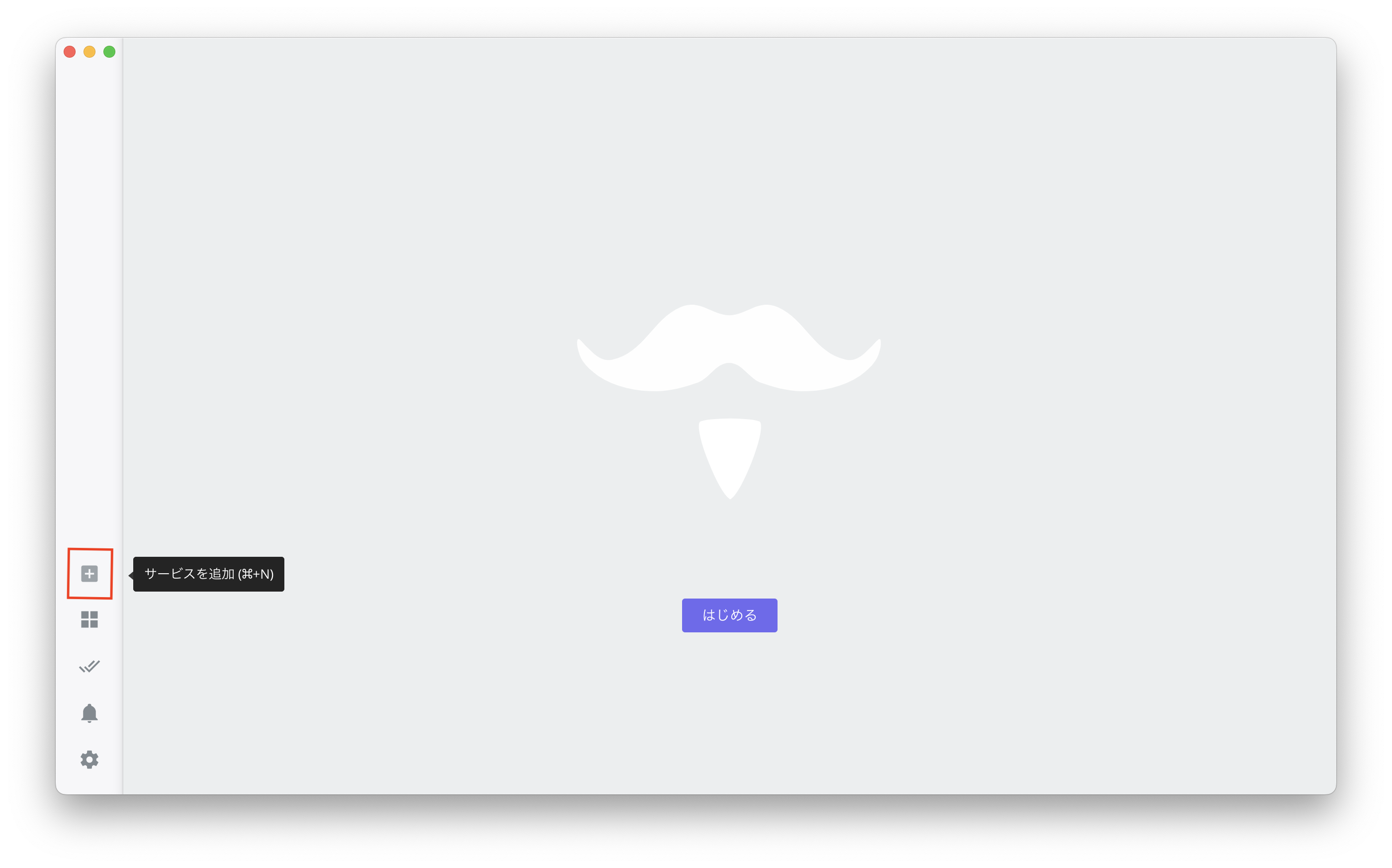
ツール一覧画面が表示されますので、任意のツールを選択しましょう。
今回はMessengerを選択します。
「サービスを検索」から探すことも可能ですので、管理したいツールがない場合は一度検索してみましょう。
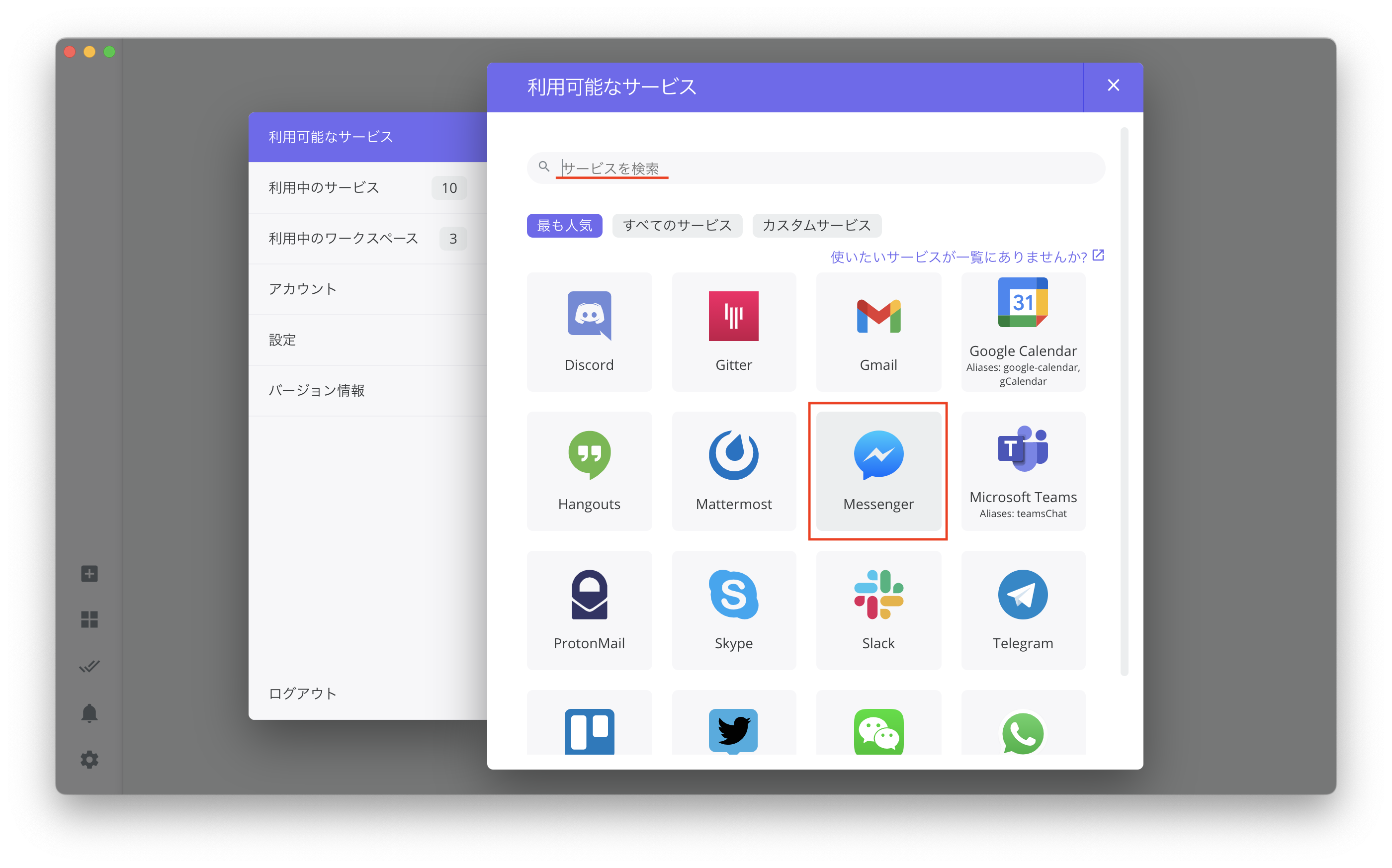
ツールを選択すると詳細設定画面が表示されるので、自分好みの設定を行ってください。これは後で変更することも可能です。
設定が完了したら「サービスの保存」をクリックしてください。
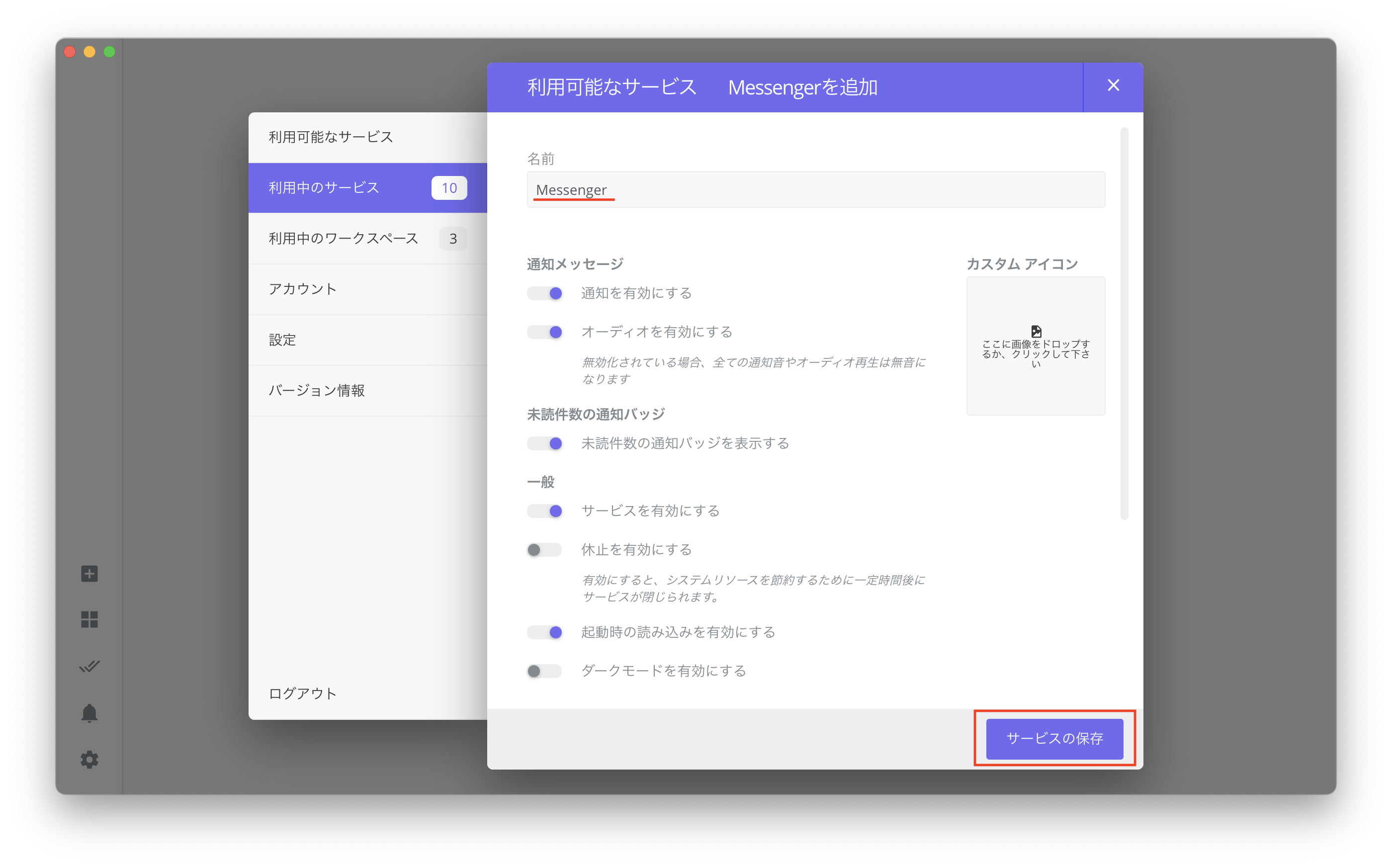
今回はMessengerを追加しましたのでMessengerのログイン画面が表示されます。
ログイン情報を入力しログインすることで普段と変わることなく使用できます。
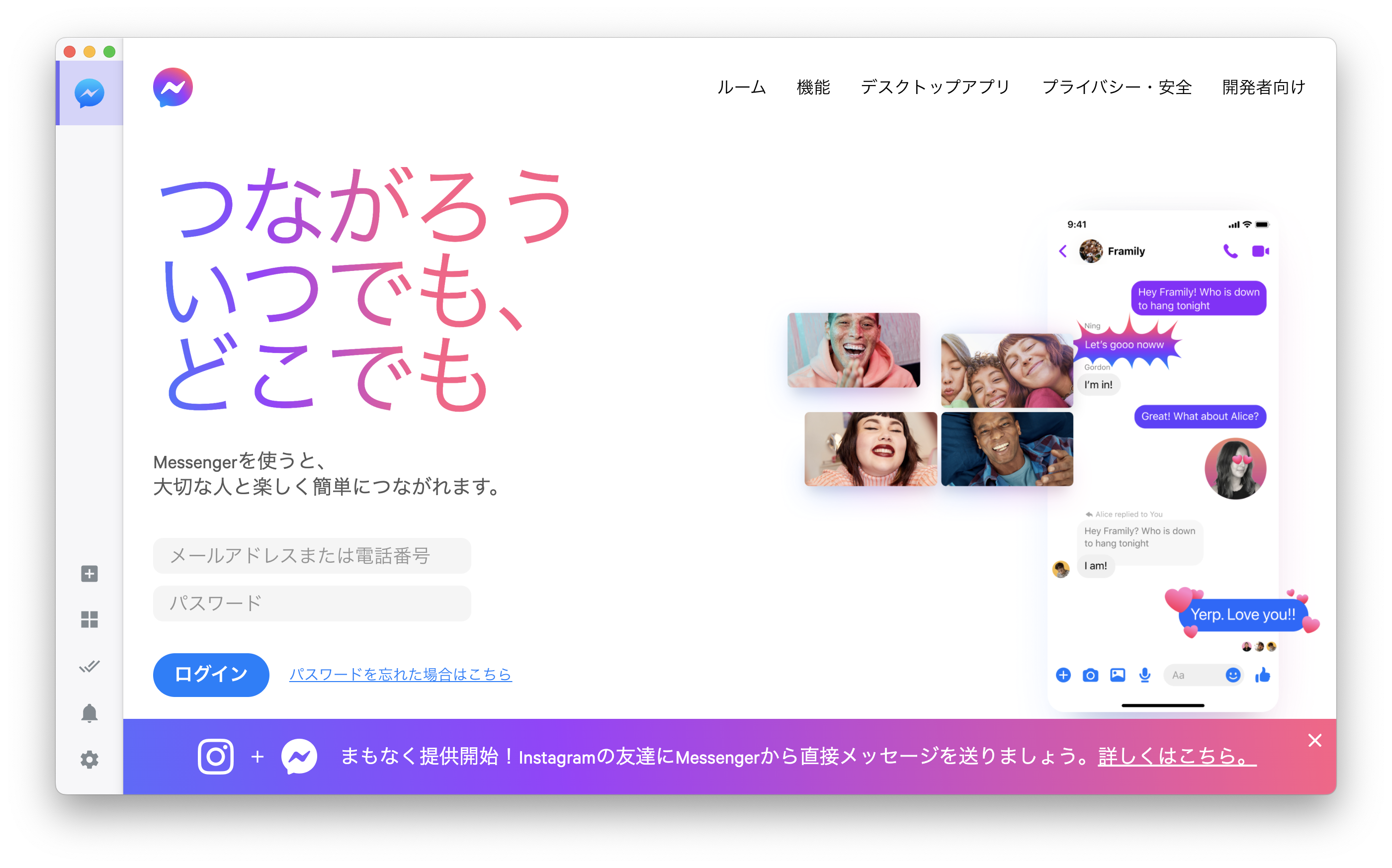
同様の手順で他のツールを追加すると、左側のタブに追加されます。
各ツールのアイコンをクリックすることで即座に切り替えることができますので、普段使用しているツールをどんどん追加していきましょう。
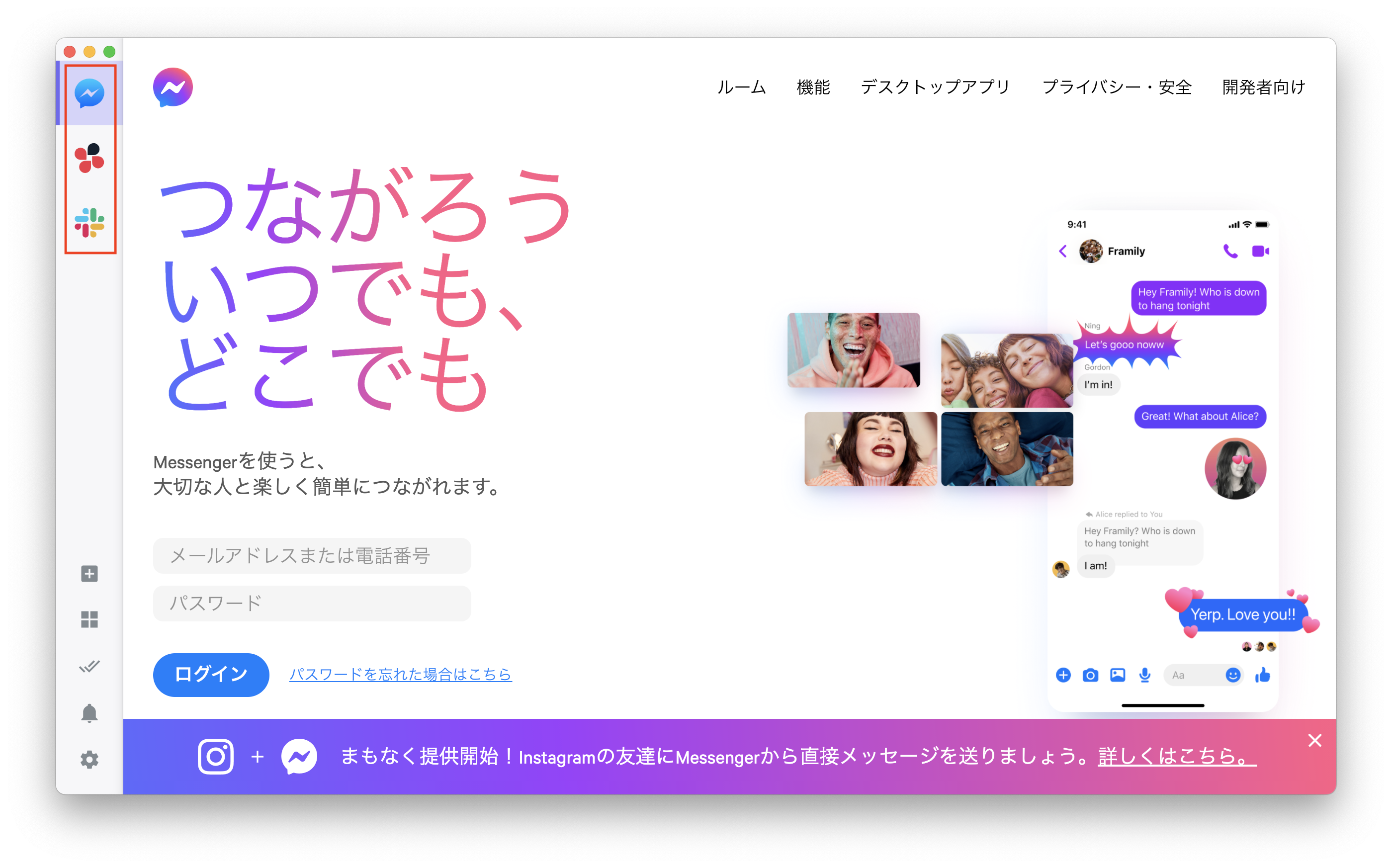
3-3. 登録したいツールがない場合
300種類以上のツールが管理できるFerdiですが、もちろんサポートしていないツールも存在します。
そんな時は「Custom Website」を使用しましょう。
登録方法は先ほどと同様に、画面左のプラスアイコンからツール一覧を表示し、検索窓に「custom」と入力します。
すると「Custom Website」が表示されるのでアイコンをクリックします。
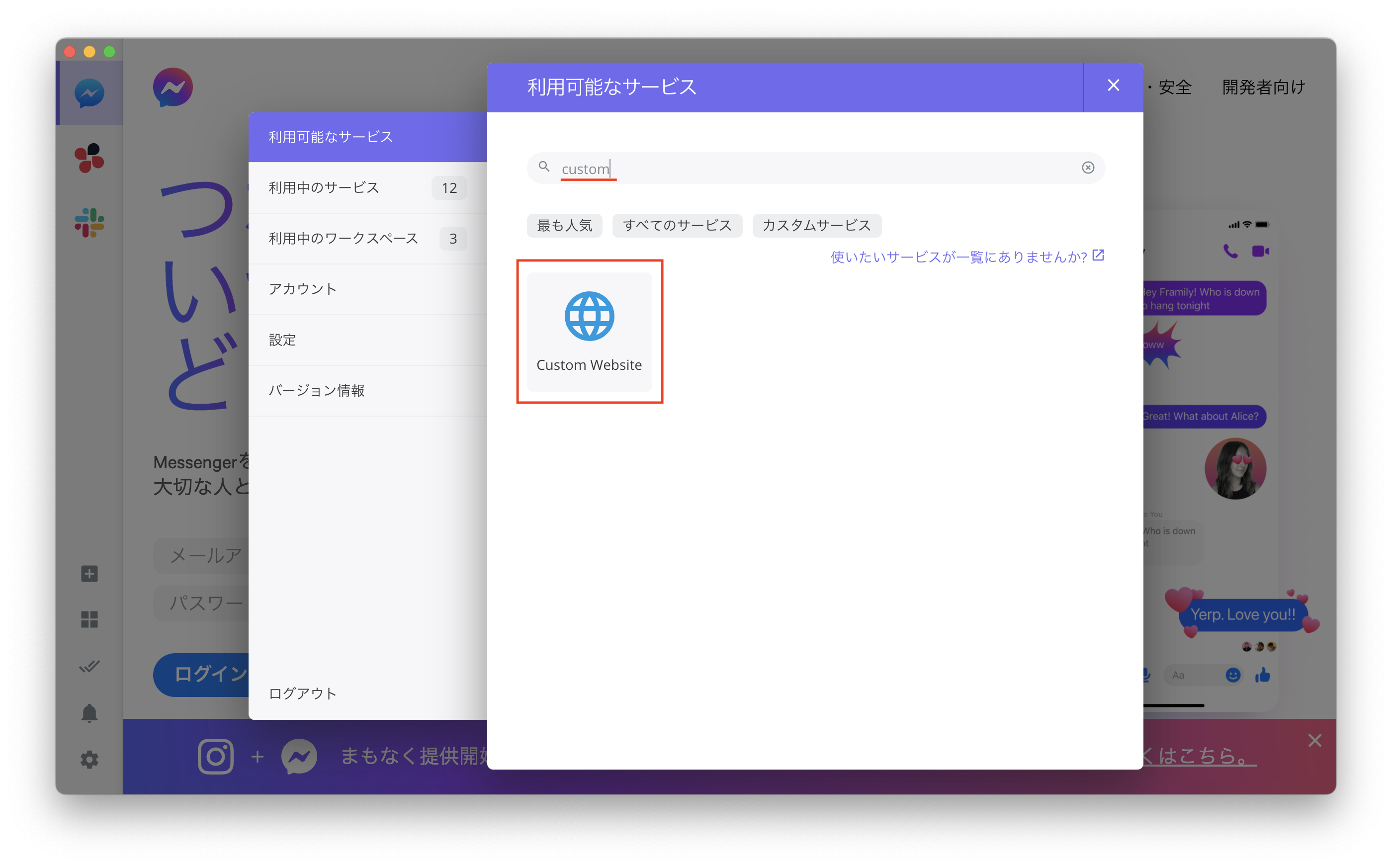
詳細設定画面が表示されますので、任意の「名前」「独自サーバー(URL)」「アイコン」を設定し「サービスの保存」をクリックします。
今回はBacklogを例に挙げます。
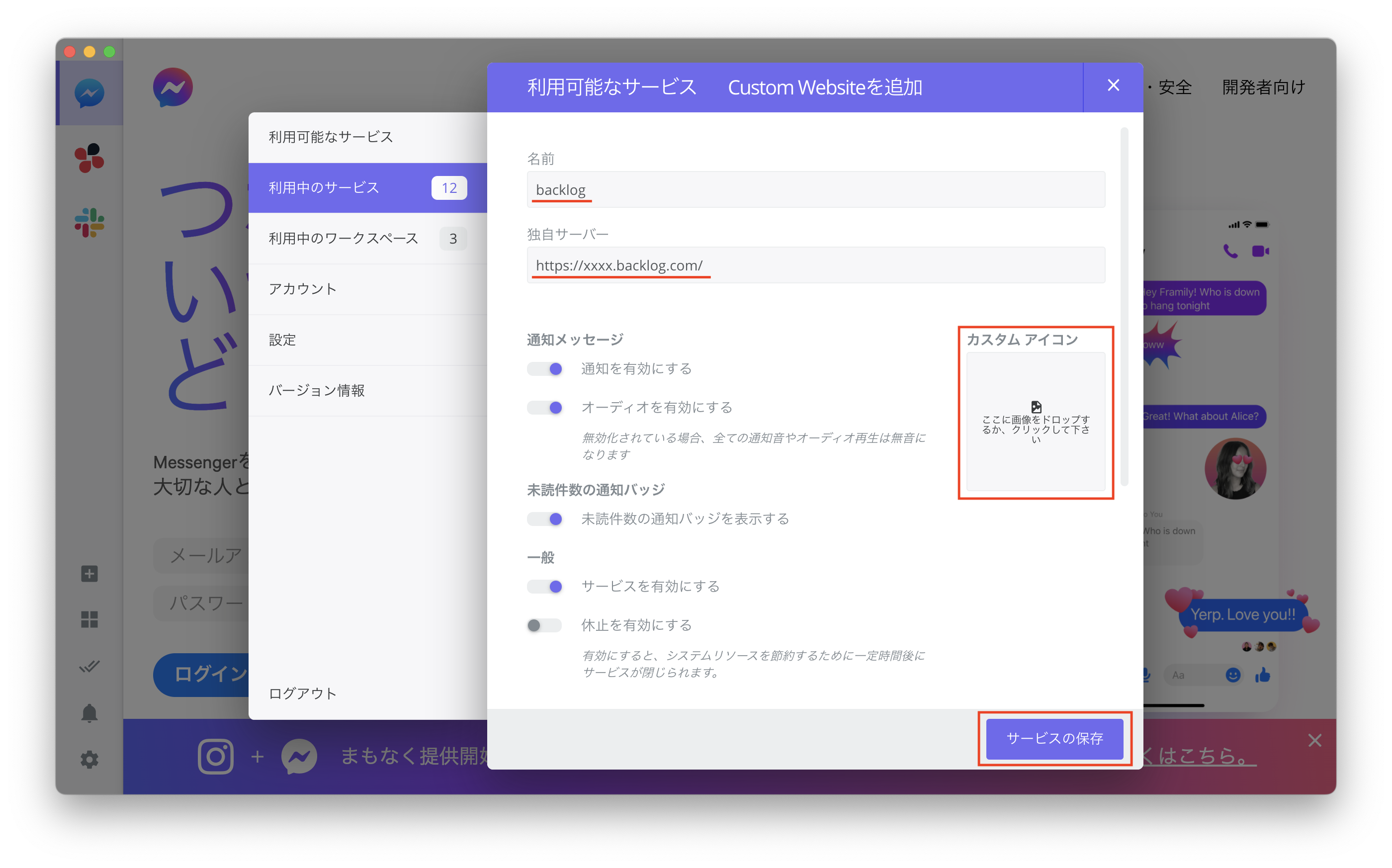
追加されたツールアイコンをクリックするとログイン画面が表示されますので、後はログイン情報を入力すれば完了です。
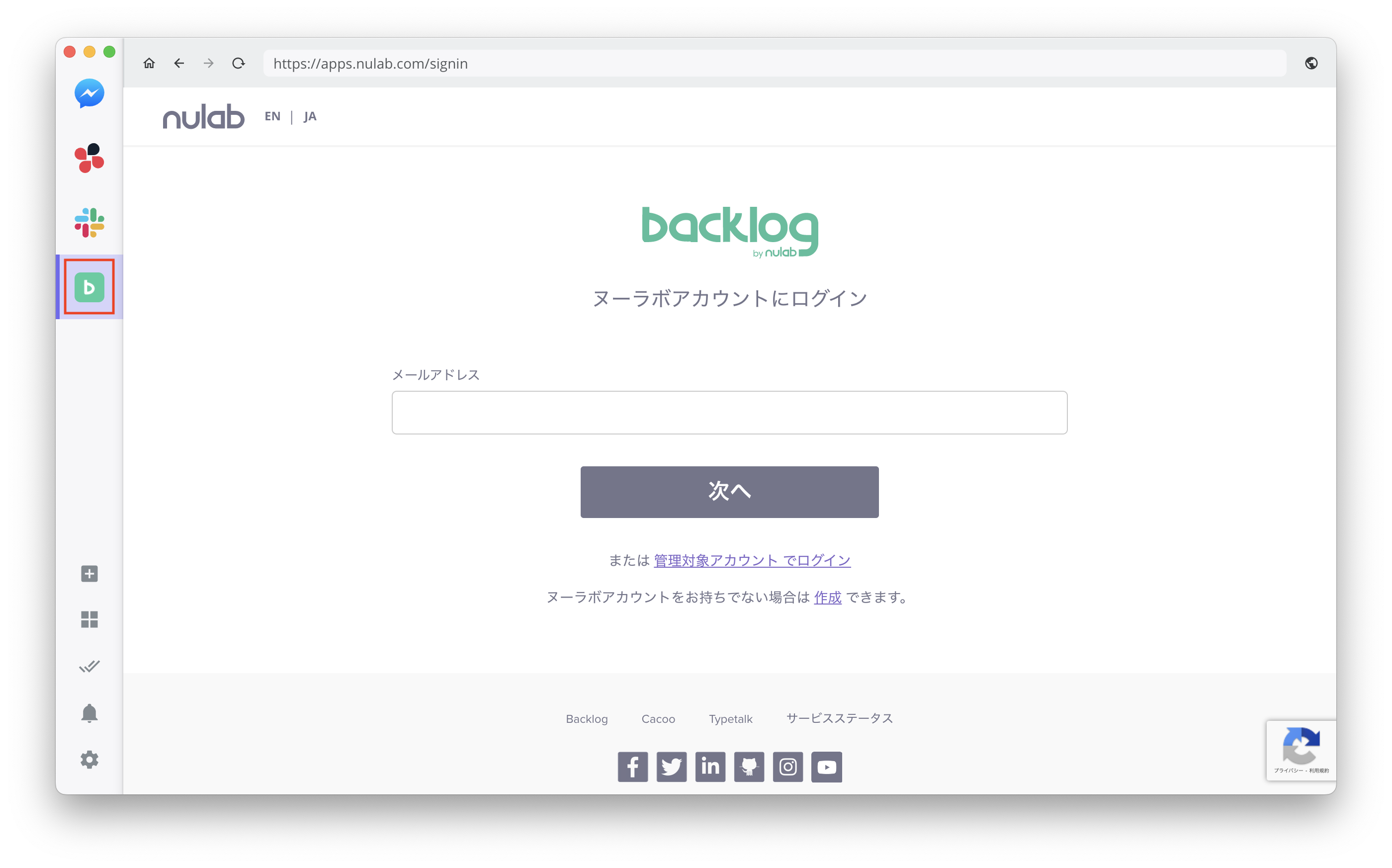
おわりに
今回はWebアプリ一元管理ツール「Ferdi」について紹介しました。
大量のブラウザを立ち上げておくことは管理も面倒ですし、何よりPCのパフォーマンスが低下します。
パフォーマンスの低下=作業効率の低下に直結しますので、管理ツールは積極的に取り入れましょう。
他にも管理ツールは存在しますが、「Ferdi」は挙動も軽くUIも分かりやすいのでぜひ利用してみてください。
